Ξεκλειδώνοντας τον άπειρο πλούτο στο Cyberpunk 2077: Συμβουλές και κόλπα
Πώς μπορείτε να αποκτήσετε απεριόριστα χρήματα στο Cyberpunk 2077; Ψάχνετε να μαζέψετε μια περιουσία στον δυστοπικό κόσμο του Cyberpunk 2077; Σας …
Διαβάστε το άρθρο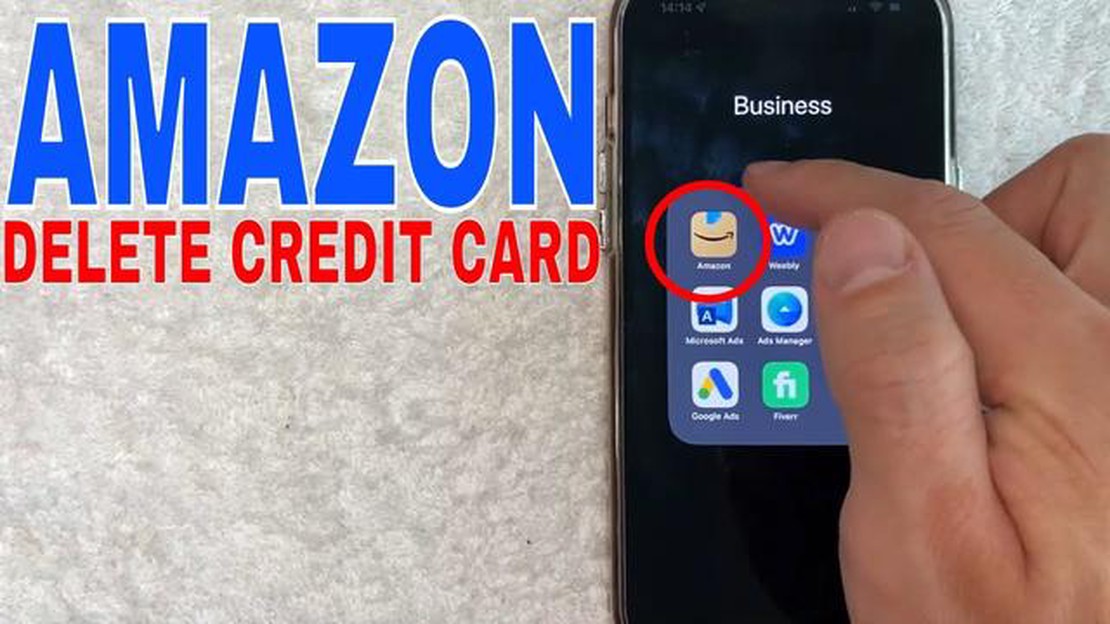
Όταν πρόκειται για ηλεκτρονικές αγορές, το Amazon είναι μία από τις πιο δημοφιλείς πλατφόρμες που προσφέρει ευκολία και μεγάλη γκάμα προϊόντων. Ωστόσο, πολλοί άνθρωποι μπορεί να ανησυχούν για τα στοιχεία της πιστωτικής τους κάρτας που αποθηκεύονται στον ιστότοπο, ειδικά αν δεν θέλουν πλέον να τα χρησιμοποιούν για αγορές. Αν είστε κάτοχος μιας κονσόλας και θέλετε να αφαιρέσετε τον αριθμό της πιστωτικής σας κάρτας από τον λογαριασμό σας στο Amazon, αυτός ο οδηγός βήμα προς βήμα θα σας καθοδηγήσει σε όλα τα απαραίτητα βήματα.
Βήμα 1: Συνδεθείτε στο λογαριασμό σας στην Amazon. Επισκεφθείτε την αρχική σελίδα της Amazon και κάντε κλικ στο κουμπί “Είσοδος” που βρίσκεται στην επάνω δεξιά γωνία της σελίδας. Εισάγετε τη διεύθυνση ηλεκτρονικού ταχυδρομείου ή τον αριθμό κινητού τηλεφώνου που σχετίζεται με το λογαριασμό σας, μαζί με τον κωδικό πρόσβασής σας, και κάντε κλικ στο κουμπί “Είσοδος”.
Βήμα 2: Μεταβείτε στις ρυθμίσεις του λογαριασμού σας. Μόλις συνδεθείτε, μετακινηθείτε στην καρτέλα “Λογαριασμοί και λίστες” που βρίσκεται στην επάνω δεξιά γωνία της σελίδας. Από το αναπτυσσόμενο μενού, κάντε κλικ στην επιλογή “Ο λογαριασμός σας”.
Βήμα 3: Μεταβείτε στις επιλογές πληρωμής. Στη σελίδα του λογαριασμού σας, μετακινηθείτε προς τα κάτω μέχρι να βρείτε την ενότητα “Επιλογές πληρωμής”. Σε αυτή την ενότητα, κάντε κλικ στο σύνδεσμο “Διαχείριση επιλογών πληρωμής”.
Βήμα 4: Αφαιρέστε την πιστωτική σας κάρτα. Στη σελίδα “Διαχείριση επιλογών πληρωμής”, θα δείτε μια λίστα με τους αποθηκευμένους τρόπους πληρωμής σας. Εντοπίστε την πιστωτική κάρτα που θέλετε να καταργήσετε και κάντε κλικ στο κουμπί “Κατάργηση” δίπλα της. Επιβεβαιώστε την επιλογή σας όταν σας ζητηθεί.
Βήμα 5: Επαληθεύστε την αφαίρεση. Αφού αφαιρέσετε επιτυχώς την πιστωτική σας κάρτα, θα δείτε ένα μήνυμα επιβεβαίωσης. Ελέγξτε ξανά τη σελίδα επιλογών πληρωμής για να βεβαιωθείτε ότι η πιστωτική κάρτα δεν εμφανίζεται πλέον στη λίστα. Συγχαρητήρια, έχετε πλέον αφαιρέσει τον αριθμό της πιστωτικής σας κάρτας από το λογαριασμό σας στο Amazon!
*Σημείωση: Εάν έχετε οποιεσδήποτε συνδρομές ή επαναλαμβανόμενες πληρωμές που σχετίζονται με την πιστωτική κάρτα που αφαιρέσατε, φροντίστε να ενημερώσετε τις πληροφορίες πληρωμής σας για να αποφύγετε τυχόν διακοπές ή προβλήματα.
Για να ξεκινήσετε τη διαδικασία αφαίρεσης του αριθμού της πιστωτικής σας κάρτας από το Amazon, θα πρέπει πρώτα να αποκτήσετε πρόσβαση στο λογαριασμό σας στο Amazon. Ακολουθήστε τα παρακάτω βήματα για να αποκτήσετε πρόσβαση στο λογαριασμό σας:
Εάν έχετε ξεχάσει τον κωδικό πρόσβασής σας, κάντε κλικ στον σύνδεσμο “Ξεχάσατε τον κωδικό πρόσβασης” και ακολουθήστε τις οδηγίες για να τον επαναφέρετε.
Μετά την επιτυχή είσοδο, θα μεταφερθείτε στην αρχική σελίδα του λογαριασμού σας στην Amazon. Εδώ, θα μπορείτε να διαχειριστείτε διάφορες ρυθμίσεις και προτιμήσεις που σχετίζονται με το λογαριασμό σας.
Σημείωση: Εάν έχετε πρόσβαση στο λογαριασμό σας Amazon από κοινόχρηστο ή δημόσιο υπολογιστή, φροντίστε να αποσυνδεθείτε από το λογαριασμό σας όταν τελειώσετε για να προστατέψετε τις προσωπικές σας πληροφορίες.
Για να αφαιρέσετε τον αριθμό της πιστωτικής σας κάρτας από το Amazon, θα πρέπει να πλοηγηθείτε στις ρυθμίσεις πληρωμών σας. Ξεκινήστε συνδεόμενοι στο λογαριασμό σας στο Amazon και κάνοντας κλικ στο κουμπί “Ο λογαριασμός σας” που βρίσκεται στην επάνω δεξιά γωνία της σελίδας. Από το αναπτυσσόμενο μενού, επιλέξτε “Οι πληρωμές σας” για να αποκτήσετε πρόσβαση στις ρυθμίσεις πληρωμών σας.
Μόλις μπείτε στις ρυθμίσεις πληρωμών σας, θα δείτε μια λίστα με τις αποθηκευμένες μεθόδους πληρωμής σας. Αναζητήστε την κάρτα που θέλετε να καταργήσετε και κάντε κλικ στο κουμπί “Διαχείριση της κάρτας σας” ή “Επεξεργασία” δίπλα της.
Αν έχετε αποθηκεύσει πολλές κάρτες, μετακινηθείτε στη λίστα μέχρι να βρείτε αυτή που θέλετε να καταργήσετε. Εάν δεν είστε βέβαιοι για ποια κάρτα πρόκειται, αναζητήστε τα τέσσερα τελευταία ψηφία του αριθμού της κάρτας ή το ψευδώνυμο της κάρτας, εάν έχετε ορίσει ένα.
Όταν βρείτε την κάρτα που θέλετε να αφαιρέσετε, κάντε κλικ στο κατάλληλο κουμπί για να την επεξεργαστείτε ή να τη διαχειριστείτε. Αυτό θα σας μεταφέρει σε μια νέα σελίδα όπου μπορείτε να κάνετε αλλαγές στα στοιχεία της κάρτας, συμπεριλαμβανομένης της κατάργησής της ως μεθόδου πληρωμής.
Διαβάστε επίσης: Πού μπορείτε να παρακολουθήσετε όλες τις εποχές του Rick and Morty: Morty: Ένας ολοκληρωμένος οδηγός
Η αφαίρεση της πιστωτικής σας κάρτας από το Amazon είναι μια απλή διαδικασία και ξεκινά με την επιλογή της πιστωτικής κάρτας που θέλετε να αφαιρέσετε από το λογαριασμό σας. Για να το κάνετε αυτό, ακολουθήστε αυτές τις οδηγίες βήμα προς βήμα:
Εναλλακτικά, μπορείτε επίσης να καταργήσετε μια πιστωτική κάρτα επιλέγοντας την επιλογή “Επεξεργασία” δίπλα στην πιστωτική κάρτα και στη συνέχεια κάνοντας κλικ στο κουμπί “Διαγραφή” στην οθόνη επεξεργασίας.
Μόλις ολοκληρώσετε αυτά τα βήματα, η πιστωτική κάρτα που επιλέξατε θα αφαιρεθεί από τον λογαριασμό σας στην Amazon και δεν θα συνδέεται πλέον με καμία από τις αγορές ή τις συνδρομές σας στην πλατφόρμα. Θυμηθείτε να ελέγξετε ξανά ότι αφαιρείτε τη σωστή πιστωτική κάρτα για να αποφύγετε τυχόν προβλήματα με το λογαριασμό σας ή τις μελλοντικές σας συναλλαγές.
Όταν είστε έτοιμοι να αφαιρέσετε τον αριθμό της πιστωτικής σας κάρτας από το λογαριασμό σας στο Amazon, εντοπίστε την επιλογή για τη διαχείριση των μεθόδων πληρωμής σας. Αυτή συνήθως βρίσκεται στην ενότητα “Λογαριασμός” ή “Ο λογαριασμός σας” του ιστότοπου. Κάντε κλικ στον κατάλληλο σύνδεσμο για να αποκτήσετε πρόσβαση στις μεθόδους πληρωμής σας.
Διαβάστε επίσης: Κατανόηση των διακρίσεων: 3DS XL έναντι του 3DS XL
Μόλις βρεθείτε στη σελίδα των μεθόδων πληρωμής, θα δείτε μια λίστα με τις πιστωτικές κάρτες που σχετίζονται με το λογαριασμό σας. Βρείτε τον αριθμό της πιστωτικής κάρτας που θέλετε να καταργήσετε και αναζητήστε την επιλογή για την αφαίρεσή της. Μπορεί να αναγράφεται ως “Κατάργηση”, “Διαγραφή” ή να έχει παρόμοια διατύπωση.
Κάντε κλικ στην επιλογή “Κατάργηση” και θα εμφανιστεί ένα μήνυμα επιβεβαίωσης. Αυτή η προτροπή συνήθως σας ζητά να επιβεβαιώσετε την απόφασή σας να καταργήσετε την πιστωτική κάρτα από το λογαριασμό σας. Διαβάστε προσεκτικά την προτροπή και βεβαιωθείτε ότι έχετε κατανοήσει τις συνέπειες της αφαίρεσης της πιστωτικής κάρτας.
Αφού επιβεβαιώσετε την απόφασή σας να καταργήσετε την πιστωτική κάρτα, το σύστημα θα επεξεργαστεί το αίτημά σας και ο αριθμός της πιστωτικής κάρτας δεν θα συνδέεται πλέον με τον λογαριασμό σας στο Amazon. Είναι σημαντικό να σημειωθεί ότι η κατάργηση μιας πιστωτικής κάρτας δεν ακυρώνει τυχόν ενεργές συνδρομές ούτε αποτρέπει μελλοντικές χρεώσεις. Θα πρέπει να τις χειριστείτε ξεχωριστά, εφόσον υπάρχουν.
Εάν έχετε πολλές πιστωτικές κάρτες συνδεδεμένες με το λογαριασμό σας στο Amazon, επαναλάβετε τη διαδικασία για κάθε κάρτα που θέλετε να καταργήσετε. Είναι πάντα μια καλή ιδέα να επανεξετάζετε και να διαχειρίζεστε τακτικά τις μεθόδους πληρωμής που συνδέονται με το λογαριασμό σας για να διασφαλίζετε την ακρίβεια και την ασφάλεια.
Αφού αφαιρέσετε με επιτυχία τον αριθμό της πιστωτικής σας κάρτας από το Amazon, είναι σημαντικό να επανεξετάσετε και να ενημερώσετε τυχόν άλλες μεθόδους πληρωμής που μπορεί να έχετε αποθηκεύσει στο λογαριασμό σας. Αυτό θα διασφαλίσει ότι ο λογαριασμός σας παραμένει ασφαλής και ότι δεν κινδυνεύετε από μη εξουσιοδοτημένες χρεώσεις.
Για να επανεξετάσετε και να ενημερώσετε τις μεθόδους πληρωμής σας στο Amazon, ακολουθήστε τα παρακάτω βήματα:
Με την τακτική επανεξέταση και ενημέρωση των μεθόδων πληρωμής σας στο Amazon, μπορείτε να βοηθήσετε στην προστασία του λογαριασμού σας από τυχόν μη εξουσιοδοτημένες συναλλαγές και να διασφαλίσετε ότι η εμπειρία αγορών σας παραμένει άνετη και ασφαλής.
Θα μπορούσαν να υπάρχουν διάφοροι λόγοι για τους οποίους μπορεί να θέλετε να αφαιρέσετε τον αριθμό της πιστωτικής σας κάρτας από το Amazon. Για παράδειγμα, εάν δεν χρησιμοποιείτε πλέον τη συγκεκριμένη πιστωτική κάρτα ή εάν έχετε ανησυχίες σχετικά με την ασφάλεια των πληροφοριών πληρωμής σας.
Όχι, η αφαίρεση του αριθμού της πιστωτικής σας κάρτας από την Amazon δεν θα επηρεάσει τη δυνατότητά σας να πραγματοποιείτε αγορές. Μπορείτε ακόμα να προσθέσετε μια νέα πιστωτική κάρτα ή να χρησιμοποιήσετε μια διαφορετική μέθοδο πληρωμής για να ολοκληρώσετε τις συναλλαγές σας.
Ναι, μπορείτε να αφαιρέσετε τον αριθμό της πιστωτικής σας κάρτας από το Amazon χρησιμοποιώντας την εφαρμογή για κινητά. Απλώς ανοίξτε την εφαρμογή, συνδεθείτε στο λογαριασμό σας και ακολουθήστε τα ίδια βήματα που αναφέρθηκαν προηγουμένως για την αφαίρεση της πιστωτικής σας κάρτας.
Όχι, η αφαίρεση του αριθμού της πιστωτικής σας κάρτας από το Amazon δεν θα επηρεάσει τη συνδρομή σας στο Amazon Prime. Η συνδρομή σας στο Prime θα παραμείνει ενεργή και μπορείτε να συνεχίσετε να απολαμβάνετε όλα τα οφέλη που τη συνοδεύουν.
Εάν διαγράψετε κατά λάθος τη λάθος πιστωτική κάρτα από το λογαριασμό σας στο Amazon, μπορείτε απλά να την προσθέσετε ξανά ακολουθώντας τα βήματα για την προσθήκη νέας μεθόδου πληρωμής. Μεταβείτε στην ενότητα “Επιλογές πληρωμής”, κάντε κλικ στην επιλογή “Προσθήκη κάρτας” και εισαγάγετε τα στοιχεία της πιστωτικής σας κάρτας.
Ναι, είναι ασφαλές να αφαιρέσετε τον αριθμό της πιστωτικής σας κάρτας από το Amazon. Η Amazon λαμβάνει σοβαρά υπόψη της την ασφάλεια των πληροφοριών πληρωμής σας και χρησιμοποιεί τεχνολογία κρυπτογράφησης για την προστασία των δεδομένων σας. Ωστόσο, είναι πάντα καλή ιδέα να παρακολουθείτε το λογαριασμό σας για τυχόν μη εξουσιοδοτημένη δραστηριότητα και να αλλάζετε τακτικά τον κωδικό πρόσβασής σας για να διατηρείτε την ασφάλεια του λογαριασμού σας.
Πώς μπορείτε να αποκτήσετε απεριόριστα χρήματα στο Cyberpunk 2077; Ψάχνετε να μαζέψετε μια περιουσία στον δυστοπικό κόσμο του Cyberpunk 2077; Σας …
Διαβάστε το άρθροΠοιοι είναι οι λόγοι πίσω από το υψηλό κόστος των σετ Lego; Τα τελευταία χρόνια, πολλοί άνθρωποι έχουν παρατηρήσει ότι οι τιμές των σετ Lego …
Διαβάστε το άρθροΠοιο είναι το σφάλμα ws 43689 0; Το σφάλμα Ws 43689 0 είναι ένα συνηθισμένο πρόβλημα που αντιμετωπίζουν συχνά οι παίκτες ενώ παίζουν τα αγαπημένα τους …
Διαβάστε το άρθροΠώς μπορείτε να αποκτήσετε διπλές μάρκες γενναίας έκρηξης; Οι μάρκες διπλής γενναίας έκρηξης είναι πολύτιμοι πόροι στον κόσμο του παιχνιδιού που …
Διαβάστε το άρθροΛειτουργούν πραγματικά οι εφαρμογές ενίσχυσης έντασης ήχου; Οι εφαρμογές ενίσχυσης της έντασης ήχου έχουν γίνει ολοένα και πιο δημοφιλείς μεταξύ των …
Διαβάστε το άρθροΠού είναι ο θησαυρός που χάθηκε ο θησαυρός που βρέθηκε Genshin Impact; Ετοιμαστείτε να ξεκινήσετε μια συναρπαστική περιπέτεια στον κόσμο του Genshin …
Διαβάστε το άρθρο